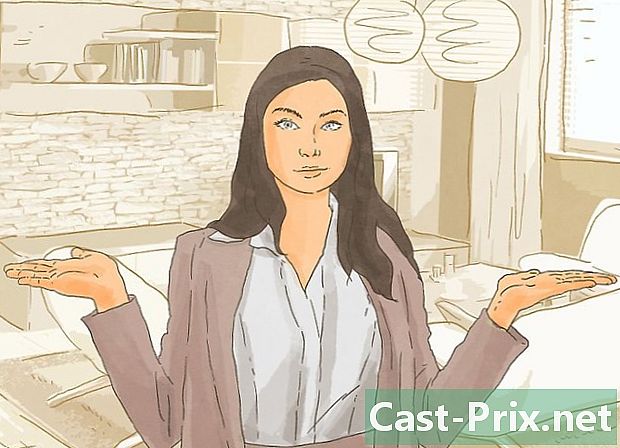Cómo saber quién ya no te sigue en Twitter
Autor:
John Stephens
Fecha De Creación:
22 Enero 2021
Fecha De Actualización:
1 Mes De Julio 2024
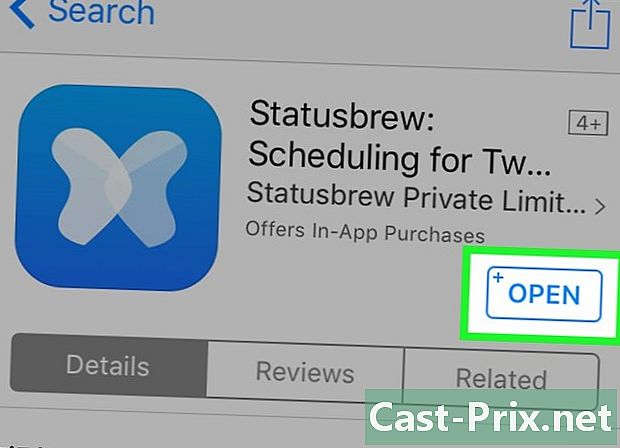
Contenido
- etapas
- Método 1 de 4: Usa el sitio Crowdfire
- Método 2 de 4: Usa la aplicación Statusbrew
- Método 3 de 4: Usa Statusbrew en la computadora
- Método 4 de 4: Usa el contador
- Método 5 de 4: Usar WhoUnfollowedMe
- Método 6 de 4: Usa TwittaQuitta
- Método 7 de 4: Usa Zebraboss
Aunque la aplicación en sí misma no le dice quién ya no lo sigue, existen otros servicios que pueden ayudarlo a descubrirlo. Algunas aplicaciones gratuitas como Statusbrew y WhoUnfollowedMe le permiten obtener una lista de personas que ya no siguen su cuenta. Si necesita una solución profesional, puede cambiar a una cuenta paga o registrarse para servicios como Counter. Finalmente, si prefiere recibir uno todos los días con una lista de personas que ya no lo siguen, pruebe servicios como TwittaQuitta o Zebraboss.
etapas
Método 1 de 4: Usa el sitio Crowdfire
-
Nos vemos en Crowdfire. Abra una nueva pestaña en su navegador y vaya a Crowdfire. -
Inicia sesión en tu cuenta. Haga clic en el botón azul Conectar con en la parte inferior de la pantalla en la página de inicio de sesión. Verifique su nombre de usuario o dirección y contraseña en los campos que aparecen en la parte superior izquierda de la página. Cuando termine, haga clic en Conectarse para llegar a la página principal de Crowdfire. -
Haga clic en Cancelaciones recientes. La página principal de Crowdfire ofrece diferentes tipos de vistas. Puede cambiarlo en la sección a la izquierda de la página. El tipo de vista "Cancelar suscripción" se propone de forma predeterminada. Para ver los usuarios que se han dado de baja recientemente de su cuenta, elija esta opción en la parte superior.- Esta configuración lo redirige a una pantalla donde puede ver los nombres de los usuarios que se han dado de baja de su cuenta. Los nombres de estos usuarios se mostrarán en el cuadro en el medio de la página.
Método 2 de 4: Usa la aplicación Statusbrew
-
Instale "Seguidores Statusbrew". Statusbrew es una aplicación gratuita que le permite rastrear a los usuarios que se dan de baja de su cuenta. Puede descargar la aplicación desde App Store (iOS) o Play Store (Android).- Puede usar Statusbrew para monitorear una cuenta de forma gratuita, pero tendrá que pagar para monitorear varias.
-
Abrir Statusbrew. -
Toque el botón Registrarse.- Si ya se ha registrado en Statusbrew, toque el botón Registrarse e inicie sesión con su información.
-
Toque Guardar con. -
Luego escriba su nombre de usuario y contraseña. -
Toca Permitir aplicación. -
Despliegue el tutorial a la derecha. Si es la primera vez que utiliza Statusbrew, deberá consultar los diversos detalles de sus funciones. -
Toque la X para cerrar la pantalla del tutorial. Ahora deberías ver el panel de control.- La próxima vez que abra Statusbrew, la aplicación lo redireccionará directamente al panel de control.
-
Escriba su nombre de usuario en. -
Toca Cancelaciones recientes. Los nombres de usuario que se han dado de baja recientemente de su cuenta ahora deberían aparecer en su pantalla.- Si es la primera vez que usa Statusbrew, no verá ningún nombre de usuario. La aplicación aún no ha tenido tiempo de rastrear suscripciones y bajas en su cuenta.
Método 3 de 4: Usa Statusbrew en la computadora
-
Abre una página del navegador. Statusbrew también ofrece un sitio web gratuito además de la aplicación donde puede rastrear las bajas.- Puede usar el sitio de forma gratuita para rastrear las bajas en una cuenta, pero tendrá que pagar para seguirlas en varias.
-
Nos vemos en http://www.statusbrew.com. -
Haz clic en Guardar. -
Haga clic en Guardar con. -
Escriba su nombre de usuario y contraseña. -
Haz clic en Permitir aplicación. -
Escriba la información personal solicitada. Deberá proporcionar su dirección, su nombre y una nueva contraseña para iniciar sesión en su cuenta en Statusbrew. -
Haga clic en seguir. -
Haz clic en tu nombre de usuario. -
Haga clic en el enlace Cancelaciones recientes.- Si es la primera vez que usa Statusbrew, no verá usuarios. El sitio web aún no ha tenido tiempo de seguir su cuenta para averiguar quién se ha dado de baja.
Método 4 de 4: Usa el contador
-
Abre tu navegador. Puede usar Counter para averiguar quién se da de baja de su cuenta y para monitorear docenas de otras configuraciones.- Este servicio no es gratuito, pero puede registrarse para una prueba durante treinta días.
- Deberá proporcionar un número de tarjeta de crédito o la información de su cuenta PayPal, incluso durante el período de prueba. Al final del período de prueba, recibirá una factura correspondiente a la cantidad de uso del servicio, a menos que cancele su cuenta antes.
-
Nos vemos en http://counter.com/. -
Haz clic en Guardar. El botón está en la parte superior derecha de la pantalla y se ve como un pequeño logotipo. -
Haz clic en Permitir aplicación.- Si ve campos para ingresar su nombre de usuario y contraseña, ingrese la información de su cuenta. Ahora debería ver el botón Permitir aplicación.
-
Escribe tu dirección.- Si no desea seguir Counter on, desactive la casilla junto a "Follow @theCounter".
- Si no desea seguir automáticamente a los usuarios resaltados por Counter, desactive la casilla "Descubrir personas interesantes".
-
Haz clic en el botón Inicio. Counter le enviará uno con consejos sobre cómo usar el sitio. -
Haga clic en el enlace para darse de baja. Este es un enlace gris en el panel izquierdo.- Tenga en cuenta que todavía no obtendrá ningún resultado, ya que el sitio aún no ha tenido tiempo de monitorear la actividad de su cuenta.
-
Consulte los planes disponibles. Esto se basa en la cantidad de cuentas que se deben monitorear, la fecha anterior en que se abrió el sitio, las opciones de ayuda y los tipos de informes disponibles. -
Haga clic en Iniciar período de prueba gratuito. El botón aparece en la parte inferior de cada opción de plan. Asegúrese de hacer clic en el que corresponda al plan que desea probar.- Una vez que finaliza el período de prueba, no podrá utilizar el sitio para saber quién no lo sigue a menos que pague por el registro necesario.
-
clic Etapa siguiente. -
Haga clic en el método de pago. Elija entre "tarjeta de crédito" o "PayPal". -
Ingrese la información de su cuenta -
Haga clic en seguir. Esta opción aparece si ha elegido con tarjeta de crédito o PayPal. Una vez que se procesa la información, debería ver aparecer el panel de control. -
Haga clic en el enlace para darse de baja. Aquí es donde verá en el futuro los nombres de los usuarios que ya no lo siguen.
Método 5 de 4: Usar WhoUnfollowedMe
-
Abre tu navegador. Necesita su navegador de Internet para acceder al sitio gratuito WhoUnfollowedMe.- Si tiene más de 75,000 suscriptores, tendrá que pagar para usar el sitio.
-
Nos vemos en http://who.unfollowed.me. -
Haga clic en Guardar con. -
Escriba su nombre de usuario y contraseña.- Si no ve esta opción, es que ya está registrado. Luego haga clic en Permitir aplicación.
-
Haz clic en Guardar.- Si ya está registrado, no verá este botón, pero llegará directamente al panel de control.
-
Haga clic en el enlace para darse de baja. Está en la parte superior de la pantalla.- Si es la primera vez que usa WhoUnfollowedMe, no verá ningún resultado. El sitio aún no ha tenido tiempo de monitorear la actividad de su cuenta.
- La próxima vez que desee ver quién se ha dado de baja de su cuenta, inicie sesión en http://who.unfollowed.me y haga clic en el enlace para darse de baja.
Método 6 de 4: Usa TwittaQuitta
-
Abre tu navegador de Internet. Puede usar TwittaQuitta para recibir uno diariamente con una lista de usuarios que ya no lo siguen. -
Nos vemos en http://www.twittaquitta.com/. -
Haga clic en Guardar con. -
Escriba su nombre de usuario y contraseña. -
Haz clic en Permitir aplicación. -
Escribe tu dirección. Debe ingresar los dos campos provistos para este propósito. -
Haz clic en Enviar. -
Lee lo que recibes. Contiene un enlace en el que debe hacer clic para activar su cuenta. -
Haga clic en la palabra enlace en. Ahora está registrado y recibirá noticias diarias de TwittaQuitta.- Si desea darse de baja, haga clic en Desinscribirse abajo recibes.
Método 7 de 4: Usa Zebraboss
-
Abre el navegador. Zebraboss le enviará una lista de usuarios todos los días que ya no lo siguen. Deberá registrarse con su navegador de Internet. -
Nos vemos en http://www.zebraboss.com. -
Ingrese su nombre de usuario en el primer campo. Puede escribir "@ su nombre de usuario" o http: //.com/ su nombre de usuario. -
Escriba su dirección en el segundo campo. -
Haga clic en Registrarse para informar. Ahora recibirá uno todos los días con una lista de usuarios que ya no lo siguen.- Haga clic en el enlace para cancelar la suscripción si ya no desea utilizar este servicio.